В отличие от Google, который использует разные приложения для почти одного и того же, Microsoft держалась в стороне от такого поведения. Но, похоже, что-то меняется. Я говорю о двух приложениях для создания заметок – Whiteboard и OneNote, которые кажутся похожими, по крайней мере, при первом использовании. Но они? Мы найдем ответ в этом сравнительном посте Microsoft Whiteboard и OneNote.
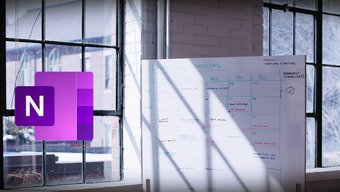
Мы все делаем заметки для разных целей. Некоторые пишут заметки в форме, в то время как другие записывают короткие заметки или задания, например, что купить, задания, цифры и многое другое. Некоторые даже используют приложения для создания заметок для мозгового штурма или планирования проекта. Таким образом, каждое приложение для заметок имеет свое назначение.
Давайте посмотрим, как можно использовать доски и OneNote и можно ли их использовать для одной и той же вещи или нет.
Доступность
Хотя для работы обоих приложений требуется учетная запись Microsoft, OneNote доступен на любой платформе, о которой вы только можете подумать. Будь это WindowsAndroid, iOS, Интернет или даже Android Wear. С другой стороны, доска ограничена Windows а также IOS только. Вы можете скачать его из Магазина Microsoft, если он не установлен на вашем компьютере. Он также доступен в Интернете (предварительная версия) для пользователей Microsoft Teams.
Пользовательский интерфейс
Доска имеет бесконечный холст. Там нет начала, конца или даже каких-либо полей. Вы можете начать писать где угодно на нем. Вы найдете ограниченное количество кнопок, в том числе панель инструментов внизу, в которой находятся различные элементы дизайна, такие как перо, ластик и вставка. Кнопка «Назад» в верхнем левом углу обеспечивает доступ ко всем доскам и кнопка настроек справа.
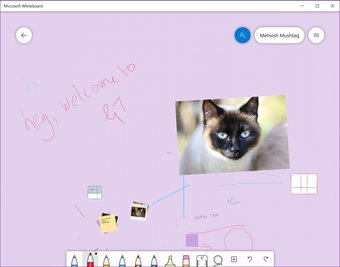
Поскольку OneNote – полноценный инструмент для создания заметок, вы получаете много вещей. С левой стороны лежат папки с различными меню в верхней части. Основная область письма находится на правой стороне, где хотя холст бесконечен, но у него есть отправная точка и левый край.
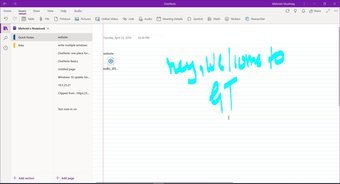
В то время как приложение «Белая доска» работает с мышью и клавиатурой, оно предназначено для использования сенсорным и пером. Например, в OneNote можно вставить такие вещи, как таблица или фигура, которую необходимо нарисовать в случае доски. Точно так же, поскольку холст в Whiteboard бесконечен, функции увеличения и уменьшения работают хорошо, позволяя вам записывать свои данные буквально в любом месте.
Pro Tip: Вы можете использовать OneNote в полноэкранном режиме, нажав на полноэкранный значок в правом верхнем углу.
sudo killall coreaudiodBetter Organization
Да, доска бесконечна, но это не значит, что вы не можете иметь больше одной. Вы можете создать несколько досок для разных целей. Но нет категоризации. Все они доступны на одном экране.
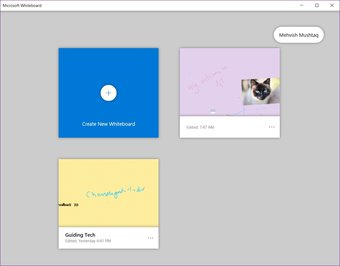
Что отличает OneNote от других приложений для создания заметок и интерактивной доски, так это то, что он предлагает папки. Вы можете классифицировать свои заметки не только в папках, но и в подпапках. Записные книжки лежат сверху, за ними следуют разделы, а затем страницы внутри каждого раздела.
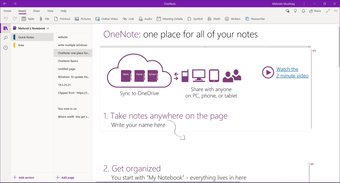
Медиа Поддержка
В OneNote вы можете добавить множество видов данных помимо обычного текста и рисунка. Например, таблицы, изображения, онлайн-видео, ссылки, аудио, наклейки и даже файлы, такие как PDF. Вы также можете обрезать фотографии из Интернета. Приложение также позволяет добавлять элементы списка дел. И это даже преобразовывает и решает математические формулы.
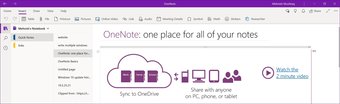
Хотя доска позволяет добавлять заметки, она ограничена только изображениями, текстом и рисунками. Однако, как упоминалось ранее, вы также можете добавлять фигуры и таблицы. Но вам нужно нарисовать их, чтобы добавить его в доску. Он будет преобразован автоматически, если в настройках включены необходимые параметры (чернила для формы и чернила для таблицы). Оба также предлагают чернила для преобразования текста.
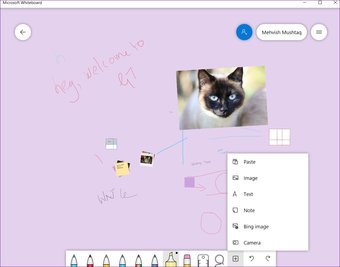
Pro Совет: Доска позволяет группировать или складывать предметы. Просто поместите их поверх другого, чтобы сложить их.
Особенности рисования
На первый взгляд предлагаемые ими функции рисования будут казаться одинаковыми. Вы получаете различные ручки, чернила для придания формы, линейки и ластика. Однако в интерактивной доске количество ручек и цветов ограничено.
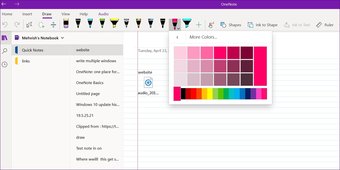
Это не относится к OneNote, где вы можете добавить больше ручек и даже применить любой цвет к нему.
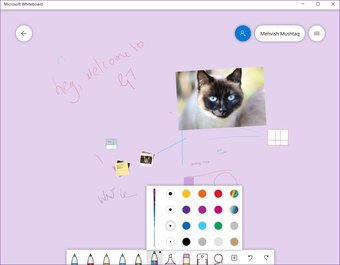
сотрудничество
Интересно, что оба приложения позволяют добавлять участников и сотрудничать с другими. Изменения, внесенные всеми пользователями, будут отражены в режиме реального времени.
Office 365 для белой доски – единственная, поддерживающая функции совместной работы. Вам нужна как минимум одна подписка на Office 365. То же самое не относится к OneNote. Все обычные пользователи могут сотрудничать в одной записной книжке.
Дополнительные функции и сходства
Кроме функций, упомянутых выше, доска не предлагает много. Напротив, вы обнаруживаете новую функцию в OneNote каждый день. Например, вы можете открыть несколько OneNote windows, перевод текста, просмотр удаленных заметок, чтение заметок в режиме погружения без каких-либо отвлекающих факторов и многое другое. Кроме того, оба позволяют настроить цвет страницы и фон и предлагают автоматическое сохранение заметок.
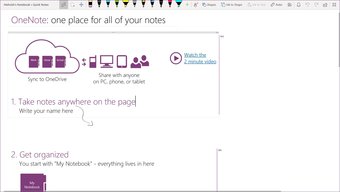
Какой использовать?
Наше сравнение показывает, что OneNote, несомненно, опережает доску. Последнее создает впечатление, что оно несет в себе функцию рисования, взятую из OneNote, и сочетает в себе другие дополнительные функции. Но это не значит, что доска плохая. Оба приложения предназначены для совершенно разных целей, и они хорошо им служат.
В то время как OneNote по сути является правильным приложением для создания заметок, Whiteboard – это инструмент для мозгового штурма. Поскольку у меня есть ноутбук с сенсорным экраном и ручкой, я начал использовать доску для записи быстрых заметок. В него легко добавлять и удалять заметки. Но для постоянных заметок OneNote – все еще одно из моих приложений перехода.
Поэтому используйте оба приложения и посмотрите, какое из них соответствует вашим требованиям для ведения заметок.
Следующий: Вам понравилась доска Microsoft? Узнайте больше об этих советах и хитростях, чтобы эффективно использовать их по ссылке ниже.

Add comment